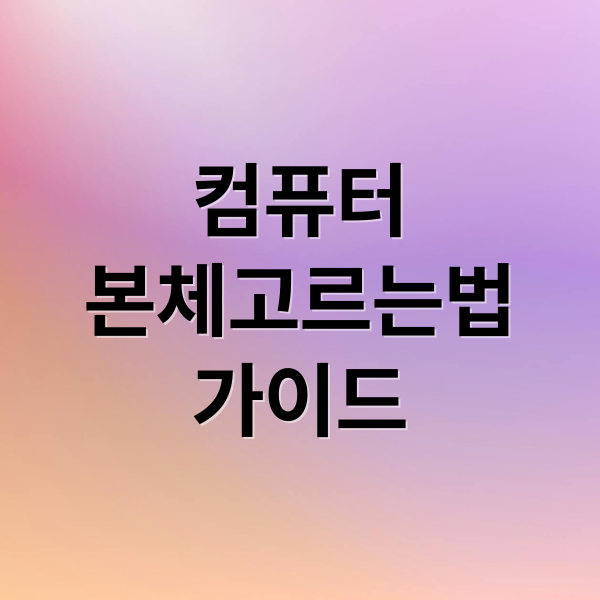컴퓨터 본체를 고르는 건 쉽지 않죠? 나에게 딱 맞는 컴퓨터 본체를 선택하는 것은 작업 효율과 직결되기 때문에 신중해야 해요.
오늘은 여러분이 후회 없는 컴퓨터 본체 선택을 할 수 있도록, 용도별 사양부터 예산대별 추천 모델, 주요 부품 선택 포인트, 확장성, AS 정책, 실제 사용자 후기까지 상세한 가이드를 제공해 드릴게요.
이 가이드를 통해 나에게 꼭 맞는 컴퓨터 본체를 찾아보세요!
📋 컴퓨터 본체 선택, 이것만 기억하세요!
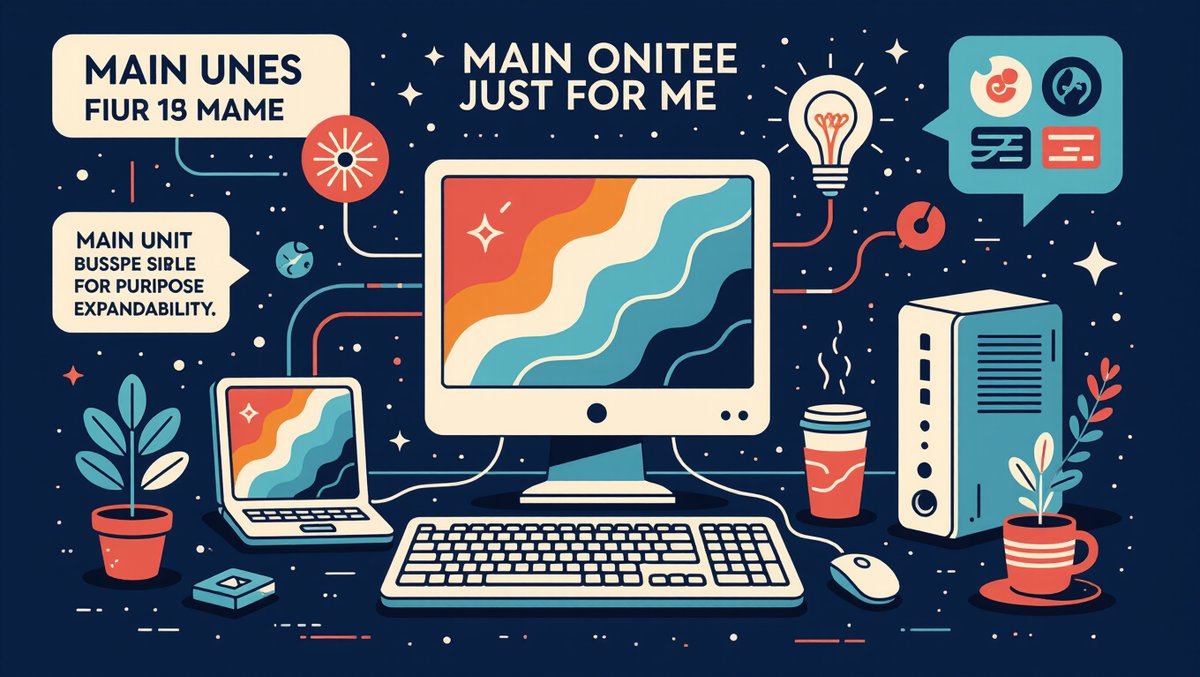
컴퓨터 본체를 고르는 건 마치 나만을 위한 옷을 맞추는 것 같아요. 어떤 본체를 선택하느냐에 따라 작업 효율이 달라지거든요. 그래서 오늘은 컴퓨터 본체 선택의 핵심 기준을 콕콕 짚어드릴게요.
핵심 기준 3가지
- 용도: 게임, 사무, 디자인 등 어떤 목적으로 사용할지 명확히 해야 해요.
- 사양: CPU, RAM, 저장 장치, 그래픽 카드 등 주요 부품의 성능을 꼼꼼히 확인하는 것이 중요해요.
- 확장성: 나중에 부품을 업그레이드하거나 추가할 수 있는지 미리 체크하는 것도 잊지 마세요.
이 세 가지 기준을 미리 생각하면 후회 없는 선택을 할 수 있었어요.
이렇게 용도, 사양, 확장성 이 세 가지 기준만 잘 따져도 나에게 딱 맞는 컴퓨터 본체를 고를 수 있을 거예요!
💡 용도별 추천 사양 구성

컴퓨터, 어떤 용도로 쓰실 건가요? 용도에 따라 필요한 사양이 천차만별로 달라지니까, 딱 맞는 옷을 입듯 최적의 사양을 골라보자고요!
사무/가정용 추천 사양
- CPU: 인텔 i5나 AMD 라이젠 5 정도면 충분해요.
- RAM: 기본 8GB에서 16GB로 업그레이드하면 여러 작업을 동시에 할 때 쾌적해요.
- 저장 장치: SSD는 필수로 256GB 이상, 여유가 있다면 512GB를 추천드려요.
- 그래픽 카드: 내장 그래픽으로 충분하지만, 간단한 디자인 작업 시 NVIDIA GTX2050이나 RTX3050 고려 가능해요.
코딩/디자인 작업용 추천 사양
- CPU: 인텔 i7 이상 또는 AMD 라이젠 7 이상 추천 (AI나 3D 작업 시 i9이나 라이젠 9까지 고려).
- RAM: 최소 16GB, 가능하다면 32GB 이상으로 넉넉하게 구성하는 게 좋아요.
- 그래픽 카드: 코딩만 한다면 내장 그래픽도 OK, 그림 작업 시 엔비디아 RTX 시리즈 추천 (2D: RTX 3060 이상, 3D: RTX 4060Ti 이상).
- 저장 장치: NVMe SSD 512GB~1TB에 HDD 2TB 이상을 추가하는 조합을 추천드려요.
게임용 추천 사양
- 그래픽 카드: NVIDIA RTX 3060 정도면 웬만한 게임은 무리 없이 즐길 수 있을 거예요. (가장 중요!)
- CPU: AMD Ryzen 5나 Intel i5 정도로 그래픽카드와 균형을 맞추는 게 좋아요.
- RAM: 16GB 이상 추천.
- 저장 장치: SSD 512GB 이상 추천.
게임용 PC는 그래픽카드에 투자하니 확실히 게임 환경이 달라지는 걸 느꼈어요.
예산도 중요하지만, 어떤 작업을 주로 할 건지를 먼저 생각하고 그에 맞는 사양을 선택하는 게 훨씬 효율적이라는 거 잊지 마세요!
⚙️ 주요 부품 선택 가이드

컴퓨터 본체를 고를 때 어떤 부품을 눈여겨봐야 할지, 막막하게 느껴질 때 많으시죠? CPU, RAM, 저장 장치, 그래픽 카드까지, 하나하나 꼼꼼히 따져봐야 후회 없는 선택을 할 수 있어요. 지금부터 주요 부품별 선택 포인트를 알려드릴게요!
CPU (컴퓨터의 두뇌)
- 역할: 컴퓨터의 연산을 담당하는 가장 중요한 부품이에요.
- 선택 기준: 간단한 작업은 i3/라이젠 3, 멀티태스킹은 i5/라이젠 5 이상을 추천해요. 최신 세대일수록 성능과 효율이 좋아요.
RAM (작업 공간)
- 역할: 여러 프로그램을 동시에 실행하거나 데이터를 처리하는 임시 공간이에요.
- 선택 기준: 8GB는 기본, 16GB로 업그레이드하면 여러 창을 띄워놓고 작업할 때 훨씬 쾌적함을 느낄 수 있어요. 엑셀처럼 데이터를 많이 다루는 작업에는 16GB가 필수랍니다.
저장 장치 (SSD/HDD)
- 역할: 운영체제, 프로그램, 파일을 저장하는 공간이에요.
- 선택 기준: SSD는 HDD보다 훨씬 빨라 부팅/실행 속도를 높여줘요. 최소 256GB SSD를 권장하며, 512GB를 선택하는 게 좋아요. 자료 보관용으로 HDD를 추가하는 것도 좋은 방법이에요.
SSD로 바꾸고 나니 컴퓨터 부팅 속도가 정말 빨라져서 답답함이 사라졌어요.
그래픽 카드 (화면 출력)
- 역할: 화면에 이미지를 표시하는 역할을 해요.
- 선택 기준: 일반 사무용은 내장 그래픽으로 충분하지만, 디자인 작업이나 게임을 한다면 외장 그래픽카드가 필요해요. 작업/게임 종류에 따라 필요한 성능이 달라져요.
✨ 확장성과 업그레이드 가능성
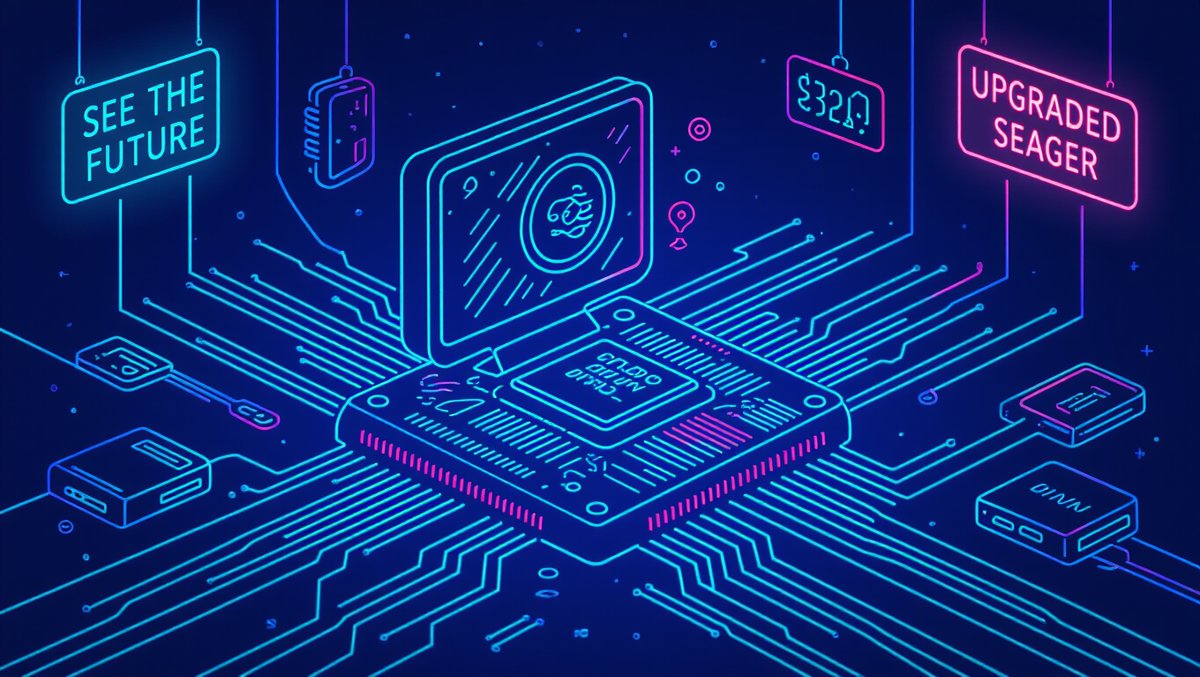
컴퓨터 본체를 고를 때, 현재 필요한 성능만큼 중요한 게 바로 앞으로의 확장성과 업그레이드 가능성이에요. 한 번 사면 꽤 오래 쓰는 물건인데, 시간이 지나면서 필요한 기능이 늘거나 성능이 부족해질 수 있거든요. 미리미리 확장성을 고려해서 구매하면 나중에 훨씬 편리하게 업그레이드해서 오래오래 쓸 수 있답니다.
체크해야 할 부분들
- 메인보드 램 슬롯: 램 슬롯이 최소 2개 이상인지 확인하는 게 좋아요. 4개 슬롯이 있는 메인보드를 선택하는 게 더 좋겠죠?
- 저장 장치 슬롯/공간: SSD나 HDD를 추가할 수 있는 슬롯이나 공간이 충분한지 확인해야 해요. NVMe SSD 슬롯 추가 여부도 살펴보세요.
- 파워 서플라이 용량: 현재 부품에 맞는 용량 + 나중 업그레이드 대비 여유 있는 용량을 선택하는 게 좋아요. 용량 부족 시 시스템이 불안정해질 수 있어요.
- 연결 포트: USB 포트나 HDMI, DP 포트, 이더넷 포트 등 필요한 연결 포트가 충분히 있는지 확인하는 것도 잊지 마세요.
처음 살 때 램 슬롯이 2개뿐이라 나중에 램을 추가할 때 기존 램을 빼야 해서 아쉬웠어요. 미리 확인하는 게 좋아요.
이렇게 확장성을 꼼꼼하게 따져보고 컴퓨터 본체를 선택하면, 앞으로 오랫동안 문제없이 잘 사용할 수 있을 거예요!
🛡️ 브랜드 신뢰도와 AS 정책
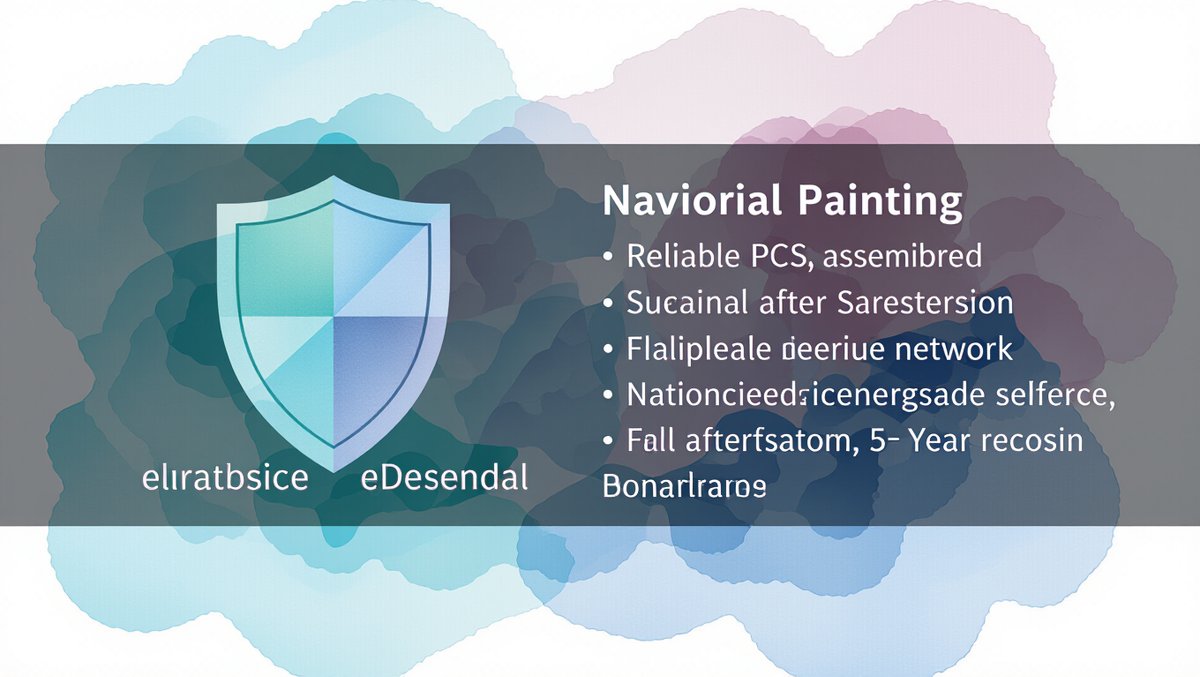
사무용 컴퓨터든 개인용 컴퓨터든, 든든한 파트너를 고르는 것처럼 신중해야 해요. 특히 브랜드 신뢰도와 AS 정책은 간과할 수 없는 중요한 부분이죠. 왜냐하면 컴퓨터는 업무 효율성이나 사용 편의성과 직결되니까요.
브랜드 PC vs 조립 PC AS 비교
브랜드 PC:
- 삼성, LG 등 대기업의 탄탄한 AS망을 활용할 수 있어요.
- 전국 서비스 센터를 운영하여 비교적 쉽게 AS를 받을 수 있어요.
- 프리미엄 모델은 5년까지 보증을 제공하기도 해요. 추가 보증 연장 옵션도 있어요.
조립 PC:
- 초기 비용은 저렴하지만, AS 발생 시 어려움을 겪을 수 있어요.
- 문제가 생겼을 때 어떤 부품이 문제인지 스스로 알아내야 할 수도 있어요.
- 조립 PC 전문점에서 구매 시 AS를 대행해주기도 하지만, 브랜드 PC만큼 빠르고 편리하진 않을 수 있어요.
예전에 조립 PC 부품 하나에 문제가 생겼을 때 어떤 부품이 문제인지 찾느라 고생했던 경험이 있어요. AS 정책이 정말 중요하더라고요.
AS 정책 확인 필수
- 보증 기간: 얼마나 되는지 꼼꼼히 확인해요.
- 제공 서비스: 어떤 서비스를 받을 수 있는지 확인해요.
- AS 접수 방법: 문제가 발생했을 때 어떻게 접수하는지 미리 알아두면 당황하지 않아요.
여러 대의 PC를 동시에 도입하는 경우에는 같은 회사 제품으로 구성하는 것이 관리 측면에서 유리할 수 있다는 점도 기억해주세요. 결국, 브랜드 신뢰도와 AS 정책은 단순히 컴퓨터를 넘어, 사용 환경의 안정성과 효율성을 보장하는 중요한 요소라는 점, 잊지 마세요!
💰 예산대별 추천 모델

컴퓨터 본체를 고르려고 하는데, 예산 때문에 고민이 많으시죠? 걱정 마세요! 예산대별로 어떤 모델이 좋은지, 왜 그런지 꼼꼼하게 알려드릴게요.
📊 예산대별 추천 사양 비교
| 예산대 | 주요 용도 | 추천 사양 (예시) | 특징 | |
|---|---|---|---|---|
| 50~60만 원대 | 사무/가정용 | i5-12400, 16GB RAM, 500GB SSD | 가성비, 문서/인터넷/간단 편집 | |
| 100만 원대 | 사무/가정용 + 게임/편집 | i5 최신/Ryzen 5 5600G, 16GB RAM, 1TB SSD, 외장 GPU | 쾌적한 환경, 게임/편집 가능 | |
| 300만 원대 이상 | 고사양 게임/전문 작업 | 최신 CPU, 고성능 GPU, 넉넉한 RAM/SSD | 하이엔드, 풀옵션 게임, 영상 편집/3D 모델링 |
100만 원대 PC로 업그레이드하니 게임뿐만 아니라 영상 편집도 훨씬 수월해졌어요.
예산을 정할 때는 단순히 현재 필요한 기능뿐만 아니라, 앞으로의 활용 계획도 고려하는 게 좋아요. 조금 더 투자해서 좋은 부품을 사용하면 오래도록 쾌적하게 사용할 수 있으니까요.
🗣️ 실제 사용자 평가 및 후기

컴퓨터 본체를 고르기 전에 다른 사람들이 어떤 제품을 쓰고, 어떻게 평가하는지 궁금하셨죠? 실제 사용자들의 생생한 후기는 구매 결정에 정말 큰 도움이 되잖아요. 그래서 오늘은 다양한 컴퓨터 본체 모델에 대한 실제 사용자 평가와 구매 후기를 모아봤어요.
사용자 후기 요약
- 삼성 DM500TGA-A58A (사무용): 안정적인 성능, 적은 팬 소음, 램/SSD 슬롯 추가 가능 (업그레이드 용이).
“사무실에서 쓰는데 정말 조용하고 안정적이에요. 램 추가도 쉬워서 좋았어요.”
- 삼성 조립PC 풀세트 (20만원대 사무용): 저렴한 가격, 기본적인 작업 충분, 낮은 전력 소모/발열/소음.
“가격 부담 없이 기본적인 작업만 하기에 딱 좋아요. 서브용으로 만족합니다.”
- 조립 PC 구매자 공통 의견: 예산보다 작업 환경 고려 중요, CPU/RAM 너무 낮추면 작업 속도 저하, 확장성 고려 필수.
“조립 PC는 예산도 중요하지만, 어떤 작업을 할지 먼저 정하고 사양을 맞추는 게 후회 없어요.”
“게임을 주로 한다면 그래픽카드에 아낌없이 투자하는 게 맞는 것 같아요.”
결론적으로, 컴퓨터 본체를 고를 때는 자신의 사용 목적과 예산을 고려해서 실제 사용자들의 후기를 꼼꼼히 살펴보는 것이 중요해요. 다양한 모델들의 장단점을 비교해보고, 자신에게 딱 맞는 제품을 선택하시길 바랄게요!
📌 마무리

지금까지 컴퓨터 본체 선택을 위한 다양한 기준과 정보를 살펴보았어요. 나에게 딱 맞는 컴퓨터 본체를 찾기 위해서는 먼저 어떤 용도로 사용할지 명확히 하고, 그에 맞는 사양을 꼼꼼히 확인하는 것이 중요해요. 예산 범위 내에서 최적의 효율을 낼 수 있는 부품을 선택하고, 미래를 위한 확장성과 믿을 수 있는 AS 정책까지 고려한다면 더욱 만족스러운 컴퓨터 본체를 구매할 수 있을 거예요. 실제 사용자들의 후기도 참고하여 현명한 선택을 하시길 바랍니다. 이 가이드가 여러분의 성공적인 컴퓨터 본체 선택에 도움이 되었기를 바라요!
자주 묻는 질문
컴퓨터 본체를 선택할 때 가장 중요한 기준은 무엇인가요?
컴퓨터 본체 선택의 핵심 기준은 사용 용도, 필요한 사양, 그리고 미래를 위한 확장성 세 가지입니다. 어떤 목적으로 사용할지 명확히 하는 것이 첫걸음이에요.
사무용 컴퓨터에 적합한 사양은 어느 정도인가요?
사무용으로는 인텔 i5 또는 AMD 라이젠 5 CPU, 8GB 이상의 RAM (권장 16GB), 256GB 이상의 SSD가 일반적입니다. 간단한 디자인 작업 시에는 외장 그래픽카드를 고려할 수 있어요.
게임용 컴퓨터를 맞출 때 가장 신경 써야 할 부품은 무엇인가요?
게임용 컴퓨터에서는 그래픽카드의 성능이 가장 중요합니다. 즐기려는 게임의 종류와 요구 사양에 맞춰 적절한 그래픽카드를 선택하는 것이 쾌적한 게임 환경에 필수적이에요.
SSD를 사용하는 것이 왜 중요한가요?
SSD는 기존 HDD보다 데이터 읽기/쓰기 속도가 훨씬 빠릅니다. 운영체제나 프로그램을 SSD에 설치하면 컴퓨터 부팅 속도와 프로그램 실행 속도가 크게 향상되어 전반적인 사용 경험이 쾌적해집니다.
브랜드 PC와 조립 PC 중 어떤 것을 선택하는 것이 좋을까요?
브랜드 PC는 편리하고 안정적인 AS를 제공하는 장점이 있습니다. 조립 PC는 초기 비용이 저렴하고 원하는 부품으로 자유롭게 구성할 수 있지만, AS는 직접 해결하거나 구매처에 의존해야 할 수 있어 AS 정책을 신중히 고려해야 합니다.